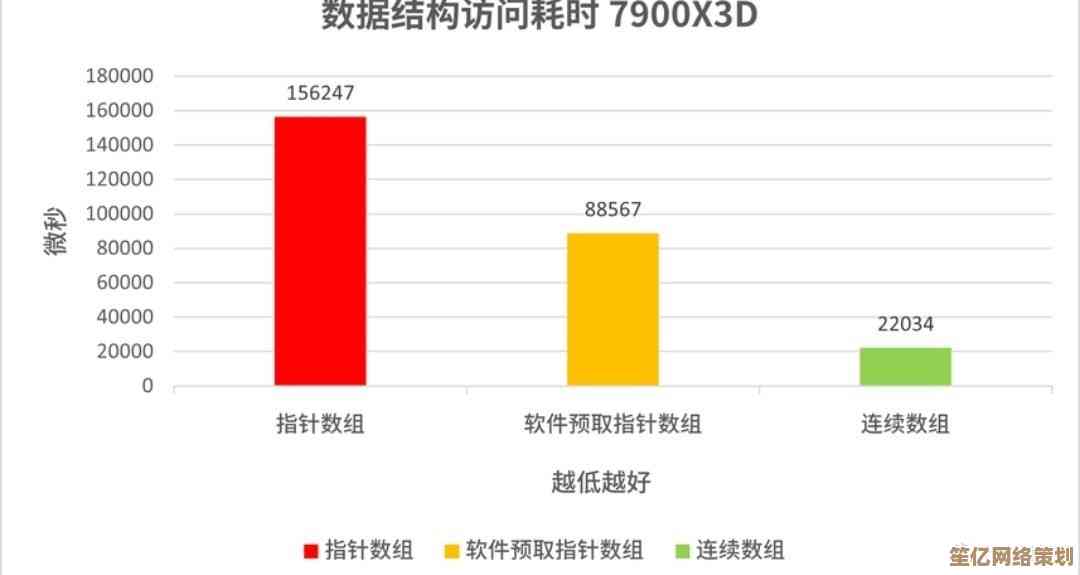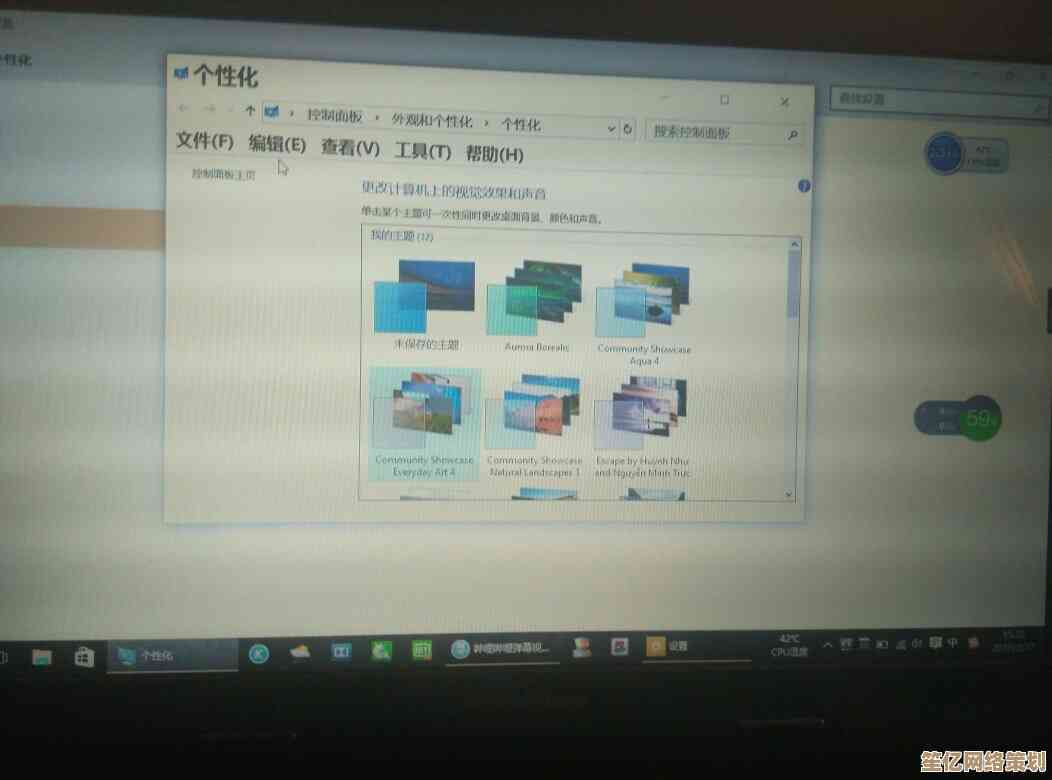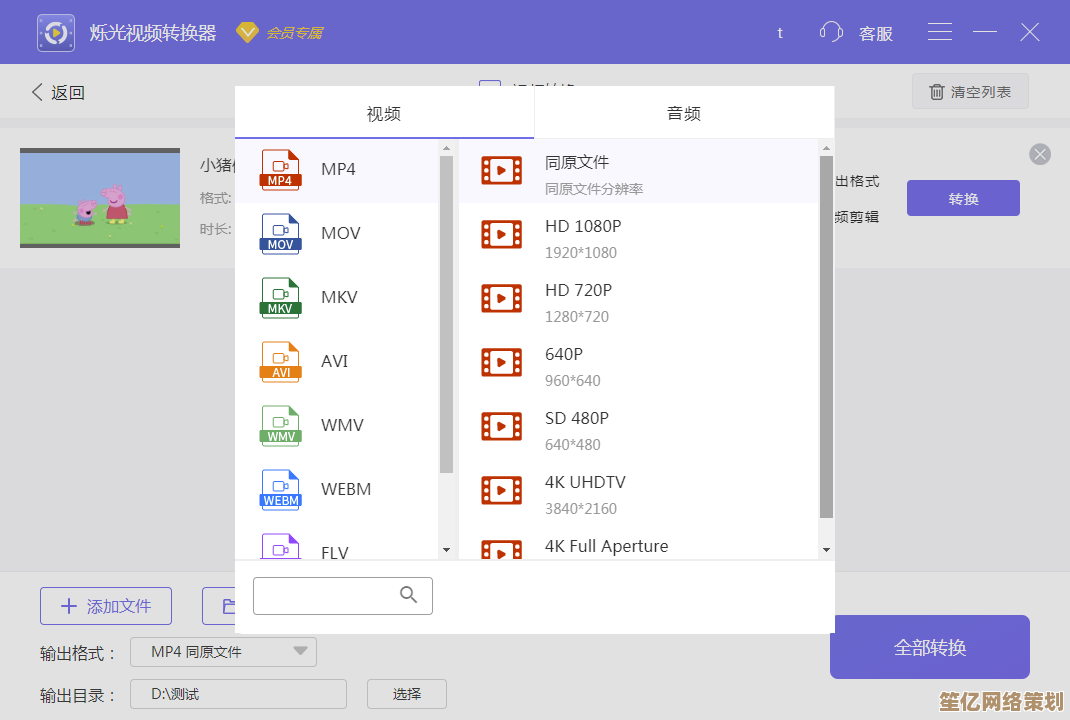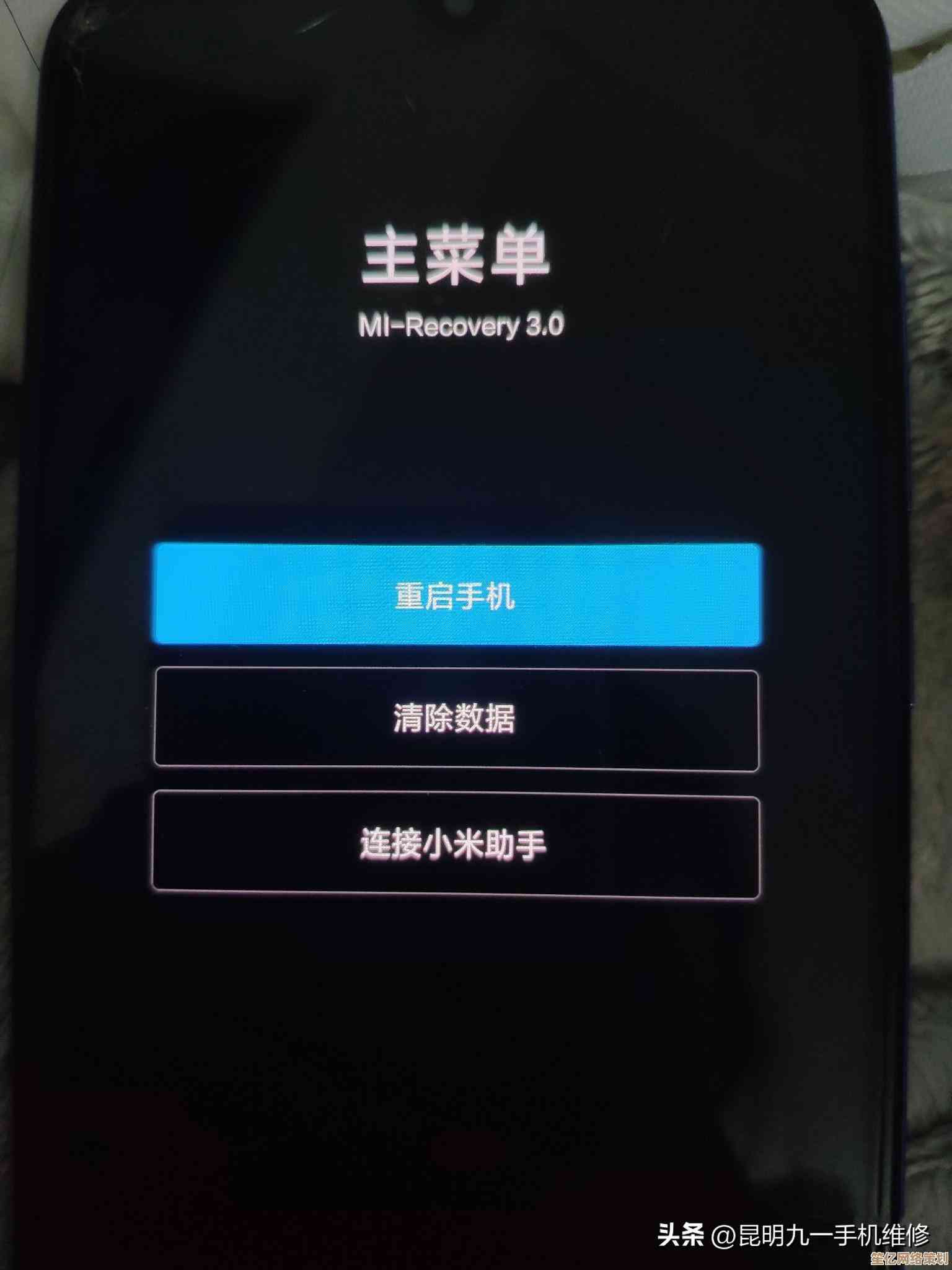iPad文件查找全攻略,小鱼带您高效管理设备文档
- 问答
- 2025-10-15 16:48:30
- 2
咱先说说那个自带的“文件”App吧,刚用的时候,我觉得它也太简陋了,跟电脑上的文件夹一比,简直像个毛坯房,但后来发现,它的好处就在于“连接”,你瞧啊,它不光能看 iPad 本身的东西,还能连上网盘,iCloud Drive、百度云、OneDrive 什么的,都能给你整合到一起,这就好比把你所有散落在外的行李,都归置到一个总服务台,找起来方便多了,我特别喜欢用 iCloud Drive,有时候在手机上记个东西,或者 Mac 上存个文件,嘿,一扭头 iPad 上就看到了,这种无缝的感觉,真挺爽的。
不过呢,这个“文件”App 有个小脾气,就是它的“最近删除”文件夹,你删了东西,它还得在那儿待30天,才彻底消失,有好几次,我以为自己清理了空间,结果一看,嚯,好几个G的东西还在“最近删除”里躺着呢 真是……所以啊,定期去清空一下“最近删除”,是个好习惯,不然它就跟衣柜里舍不得扔的旧衣服一样,占着地方。
然后啊,给文件命名是个大学问,我以前可随意了,什么“新建文档”、“未命名1”、“图片”,结果过两天自己都懵了,这到底是啥?后来我学乖了,命名的时候尽量带上关键信息和日期,20231027_项目方案_v2.pdf”,或者“猫咪打哈欠的搞笑瞬间.jpg”,你别笑,这样搜索的时候,直接敲“项目”或者“猫咪”,一下就出来了,特别省事,有时候心情好,我还会在文件名后面加个表情,(搞定!).docx”,找的时候看着也开心,哈哈。😄
说到搜索,iPad 的全局搜索(就是主屏幕往下拉)真是个神器,你根本不用打开“文件”App,直接搜文件名,甚至文件里的关键词,它都能给你搜出来,这感觉,就像有个随身的小秘书。
还有个小技巧,是关于压缩和解压的,别人微信发来一堆照片,你想打包存起来?长按选中的图片,有个“压缩”选项,秒变成一个 zip 包,方便转发或储存,反过来,收到 zip 或 rar 文件,“文件”App 也能直接解压查看,不用装别的软件,这个功能,对于经常接收资料的人来说,太友好了。
但 iPad 的文件管理,光靠自带的不够,有时候也得请外援,处理一些比较特殊的压缩包,或者需要更强大的网络传输功能时,我会用一下“Documents by Readdle”这个 App,它像个功能更全的文件大本营,内置浏览器下载、各种格式支持,用起来更自由一些,但话说回来,App 不是越多越好,找到一两个用得顺手的,深耕下去就行。
哎,我突然想到一点,相簿”其实也是个文件管理器,专门管图片和视频的,好好利用相簿里的分类,人物与地点”、“自拍”、“截屏”,能帮你快速定位到某张图,我习惯定期整理相册,把截图里有用的信息存下来,没用的删掉,不然手机内存报警第一个找的就是它。
聊点感性的,管理文件,说到底是为了更高效地工作和生活,而不是把自己逼成强迫症,没必要追求绝对的整整齐齐,像图书馆一样,我的文件夹有时候也会有点乱,但只要我知道重要的东西在哪,能快速找到,就够了,偶尔在翻找旧文件时,看到以前写的随笔、拍的旅行照片,那种偶然的“重逢”,也挺有意思的,算是数字生活里的一点小惊喜吧。🌟
呢,iPad 的文件管理,是一个从陌生到熟悉,再到“人机合一”的过程,别怕它,多点点,多试试,慢慢你就会发现一套最适合自己的流水线,希望小鱼这些有点碎碎念的经验,能给你带来一点点启发吧。

本文由帖慧艳于2025-10-15发表在笙亿网络策划,如有疑问,请联系我们。
本文链接:http://www.haoid.cn/wenda/27026.html